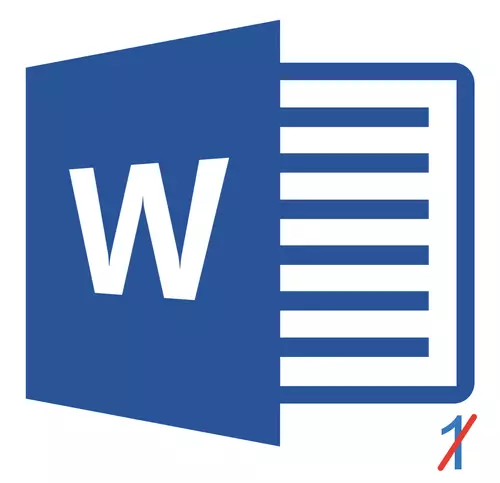
די נומערינג פון בלעטער אין די וואָרט פּראָגראַם איז אַ זייער נוציק זאַך וואָס קען זיין דארף אין פילע סיטואַטיאָנס. פֿאַר בייַשפּיל, אויב דער דאָקומענט איז אַ בוך, עס איז ניט נייטיק צו טאָן אָן עס. סימילאַרלי, מיט אַבסטראַקץ, דיפּלאָם און קאָורסעוואָרק, וויסנשאפטלעכע מעשים און פילע אנדערע דאָקומענטן אין וואָס פילע בלעטער און עס זענען, אין מינדסטער עס מוזן זיין די אינהאַלט פון די אינהאַלט, פֿאַר מער באַקוועם און פּשוט נאַוויגאַציע.
לעקציע: ווי אין דעם וואָרט מאַכן די אינהאַלט אויטאָמאַטיש
אין דעם אַרטיקל אונטן, מיר האָבן שוין געזאָגט צו לייגן בלאַט נויטיק אין דעם דאָקומענט, דאָס וועט זיין דיסקאַסט וועגן די פאַרקערט אַקציע - ווי צו באַזייַטיקן די נומערינג פון בלעטער אין Microsoft Word. דאָס איז איר אויך דאַרפֿן צו וויסן ווען איר אַרבעט מיט דאָקומענטן און רעדאַגירן זיי.
לעקציע: ווי צו געציילט בלעטער
איידער מיר פאָרזעצן צו באַטראַכטן דעם טעמע, מיר טראַדישאַנאַלי טאָן אַז די לימעד, כאָטש עס וועט זיין געוויזן אויף דעם בייַשפּיל פון Microsoft Office 2016, אויך אַפּלייז צו אַלע פריער ווערסיעס פון די פּראָדוקט. מיט אים, איר קענען אַראָפּנעמען בלאַט נומערן אין וואָרט 2010, ווי געזונט ווי די סאַבסאַקוואַנט און פּריסידינג ווערסיעס פון דעם מולטיפונקטיאָנאַל אָפיס קאָמפּאָנענט.
ווי צו באַזייַטיקן די נומערינג פון בלעטער אין וואָרט?

1. צו ויסמעקן די בלאַט נומער אין וואָרט דאָקומענט, פֿון די קוויטל "די הויפּט" אויף די פּראָגראַם קאָנטראָל טאַפליע איר דאַרפֿן צו גיין צו די קוויטל "אַרייַנלייגן".
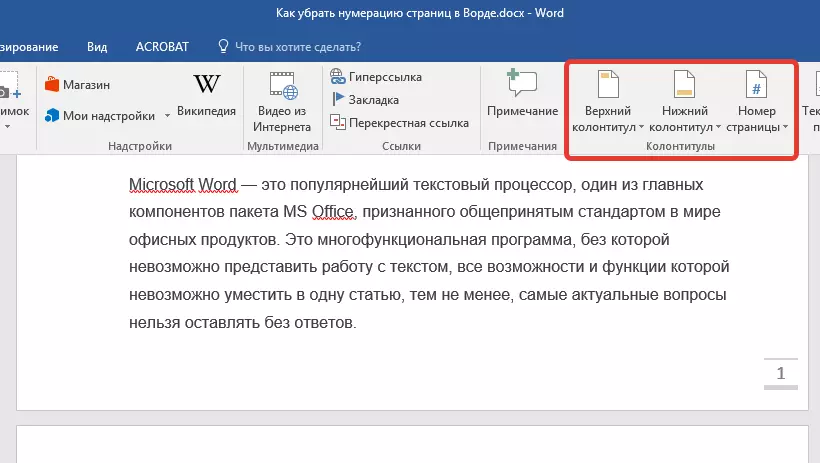
2. געפֿינען אַ גרופּע "מענטשן" אין עס עס איז אַ קנעפּל איר דאַרפֿן "בלאַט נומערן".
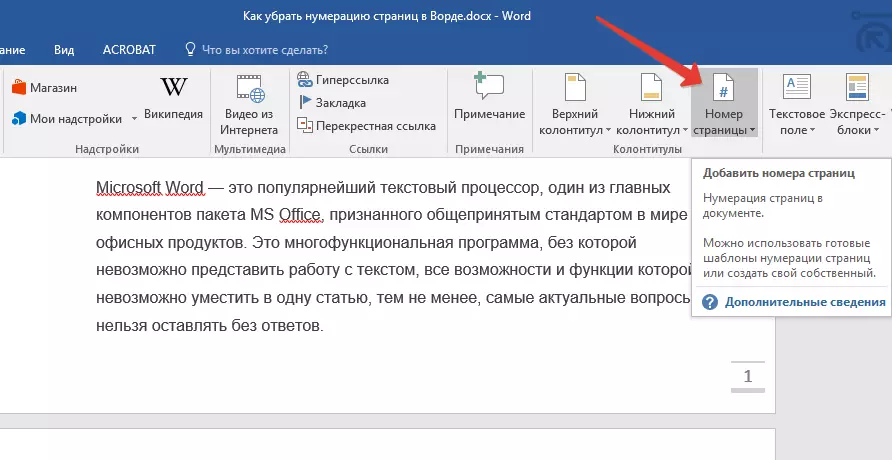
3. דריקט אויף דעם קנעפּל און געפֿינען די סטאַרטינג פֿענצטער און סעלעקטירן "ויסמעקן בלעטער".
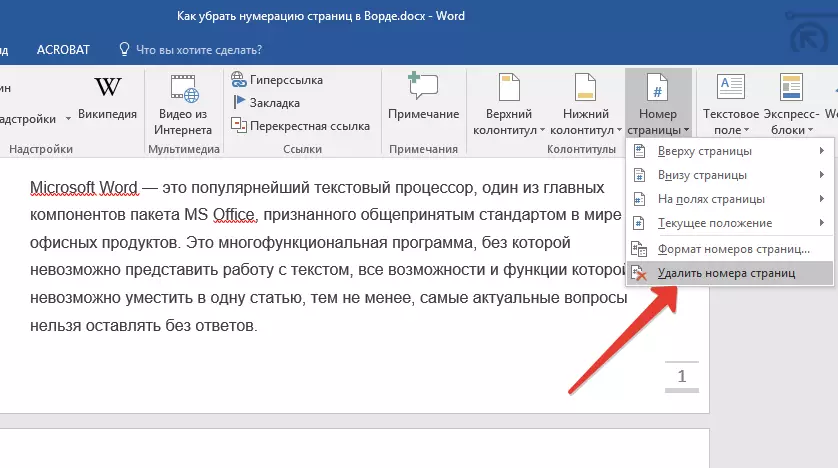
4. די נומערינג בלעטער אין דעם דאָקומענט וועט פאַרשווינדן.

אויף דעם, אַלץ ווי איר קענען זען, אַראָפּנעמען די נומערינג פון בלעטער אין וואָרט 2003, 2007, 2007, 2012, 2016 ווי אין קיין אנדערע ווערסיע פון דער פּראָגראַם, איז גאַנץ פּשוט און דאָס קען זיין געטאן בלויז אַ ביסל קליקס. איצט איר וויסן אַ ביסל מער, און דעריבער איר קענען אַרבעטן יפישאַנטלי און פּונקט פאַסטער.
